Koble til datamaskiner
For å kunne laste opp bilder til en datamaskin, kobler du kameraet via et trådløst nettverk eller ved hjelp av den medfølgende USB-kabelen.
Koble til via USB
Koble til kameraet med den medfølgende USB-kabelen. Du kan deretter bruke NX Studio-programvaren til å kopiere bilder til datamaskinen for visning og redigering.

Installere NX Studio
Du må ha en internettforbindelse når du installerer NX Studio. Besøk Nikons nettsted for den nyeste informasjonen, inkludert systemkrav.
-
Last ned det nyeste installasjonsprogrammet for NX Studio fra nettstedet nedenfor og følg instruksjonene på skjermen for å fullføre installasjonen.
- Vær oppmerksom på at du kanskje ikke kan laste ned bilder fra kameraet ved bruk av eldre versjoner av NX Studio.
Kopiere bilder til en datamaskin ved hjelp av NX Studio
Se online-hjelpen for detaljerte instruksjoner.
-
Koble kameraet til datamaskinen.
Etter at du har slått kameraet av og sørget for at et minnekort er satt inn, kobler du til den medfølgende USB-kabelen som vist.

Bruke en kortleser
Bilder kan også kopieres fra et minnekort som er satt inn i en tredjeparts kortleser. Du bør likevel sjekke at kortet er kompatibelt med kortleseren.
-
Slå på kameraet.
- Nikon Transfer 2-komponenten til NX Studio vil starte. Nikon Transfer 2-bildeoverføringsprogramvare installeres som en del av NX Studio.
- Hvis det vises en melding som ber deg velge et program, velger du Nikon Transfer 2.
- Hvis Nikon Transfer 2 ikke starter automatisk, start NX Studio og trykk på "Importer"-ikonet.
-
Trykk på Start Transfer (Start overføring).
Bildene på minnekortet vil bli kopiert til datamaskinen.
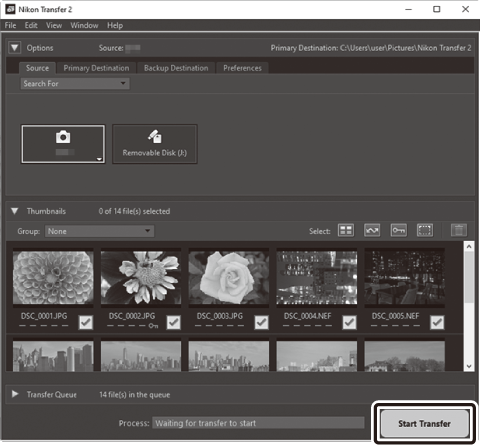
-
Slå av kameraet.
Koble fra USB-kabelen når overføringen er fullført.
Windows 10 og Windows 8.1
For Windows 10 og Windows 8.1 kan det bli vist en Autokjør-melding når kameraet blir tilkoblet.
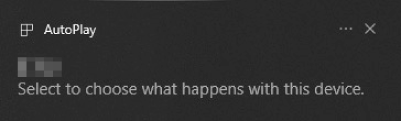
Klikk på dialogboksen og klikk deretter på Nikon Transfer 2 for å velge Nikon Transfer 2.
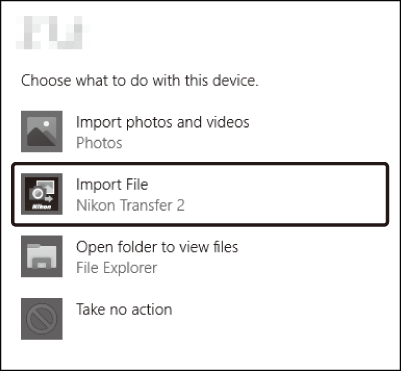
macOS
Hvis Nikon Transfer 2 ikke starter automatisk, kontrollerer du at kameraet er tilkoblet og starter deretter Image Capture (et program som følger med macOS) og velger Nikon Transfer 2 som programmet som åpnes når kameraet oppdages.
Forsiktig: Overføre filmer
Ikke forsøk å overføre filmer fra minnekortet mens det er satt inn i et kamera av et annet merke eller modell. Hvis du gjør det, kan det føre til at filmene slettes uten å bli overført.
Forsiktig: Koble til datamaskiner
- Ikke slå av kameraet eller koble fra USB-kabelen mens overføringen pågår.
- Ikke bruk makt eller forsøk å sette kontaktene inn i vinkel. Sørg også for å holde kontaktene rette når du kobler fra kabelen.
- Slå alltid av kameraet før du kobler til eller fra en kabel.
- Kontroller at kameraets batteri er helt oppladet for å sikre at dataoverføringen ikke blir avbrutt.
USB-hubs
Koble kameraet direkte til datamaskinen. Ikke koble kabelen via en USB-hub eller et tastatur. Koble kameraet til en forhåndsinstallert USB-port.
Trådløse nettverk (Wi-Fi)
Bruk følgende metoder til å koble til en datamaskin via Wi-Fi. For mer informasjon, se Nettverksguide.
Innebygd Wi-Fi
Bruk alternativet Koble til PC. i kameraets oppsettsmeny for å koble til datamaskiner, enten direkte eller via en trådløs ruter.
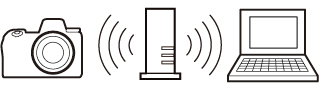
Tilkobling via en trådløs ruter
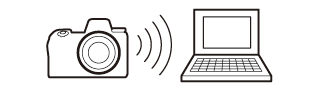
Direkte trådløs tilkobling
Den trådløse senderen WT-7
Når kameraet er koblet til en trådløs sender WT-7 (ekstrautstyr), kan alternativet Trådløs sender (WT-7) i oppsettsmenyen brukes til tilkobling til datamaskiner eller ftp-servere.
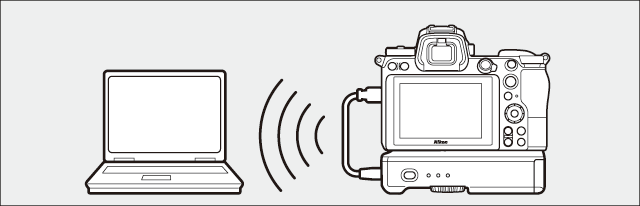
Bruk WT-7 for tilkobling til Ethernet-nettverk og for mer pålitelige forbindelser til trådløse nettverk. Med Camera Control Pro 2 (ekstrautstyr) kan du fjernstyre kameraet og lagre bilder direkte på datamaskinen når de tas.
